Certains utilisateurs de Postman ont signalé un problème avec Postman 0.9.6, où ils ne pouvaient pas répliquer les sessions utilisateur en raison des restrictions de Chrome sur l'autorisation pour Postman d'accéder aux cookies utilisateur. Cependant, l'équipe Postman a conçu une solution à ce problème en créant un nouveau plugin appelé Postman Interceptor.
Ce plugin permet aux utilisateurs d'acheminer leurs requêtes Postman et de récupérer les cookies utilisateur, leur permettant ainsi de répliquer à nouveau les sessions utilisateur. Avec Postman Interceptor, les utilisateurs peuvent continuer à profiter de tests et de débogage transparents de leurs API. Dans cet article, vous apprendrez comment installer et utiliser Postman Interceptor, ainsi que quelques FAQ courantes. Continuez à lire.
Comment installer et configurer Postman Interceptor dans Chrome
Postman Interceptor est un outil puissant qui permet aux utilisateurs d'intercepter et de modifier les requêtes HTTP/HTTPS envoyées depuis vos appareils. Il agit comme un proxy entre l'appareil et le serveur, permettant aux utilisateurs de capturer et de manipuler les requêtes et les réponses.
Avec Postman Interceptor, les utilisateurs peuvent intercepter les requêtes effectuées par n'importe quelle application sur leur appareil, et pas seulement les requêtes envoyées via Postman. Cela en fait un outil polyvalent pour le débogage et le test des API.
Pour utiliser Postman Interceptor, les utilisateurs doivent l'installer et le configurer sur votre appareil. Le processus d'installation est simple et peut être effectué en ajoutant l'extension Postman Interceptor au navigateur ou en téléchargeant et en installant l'application autonome.
Pour installer et connecter Postman Interceptor, suivez ces étapes :
1. Téléchargez et installez d'abord l'application de bureau Postman.

2. Vous pouvez télécharger Postman Interceptor depuis le Chrome Web Store. Si vous avez installé l'extension, vérifiez s'il existe une mise à niveau pour vous assurer qu'il s'agit de la version v0.2.26 ou ultérieure.
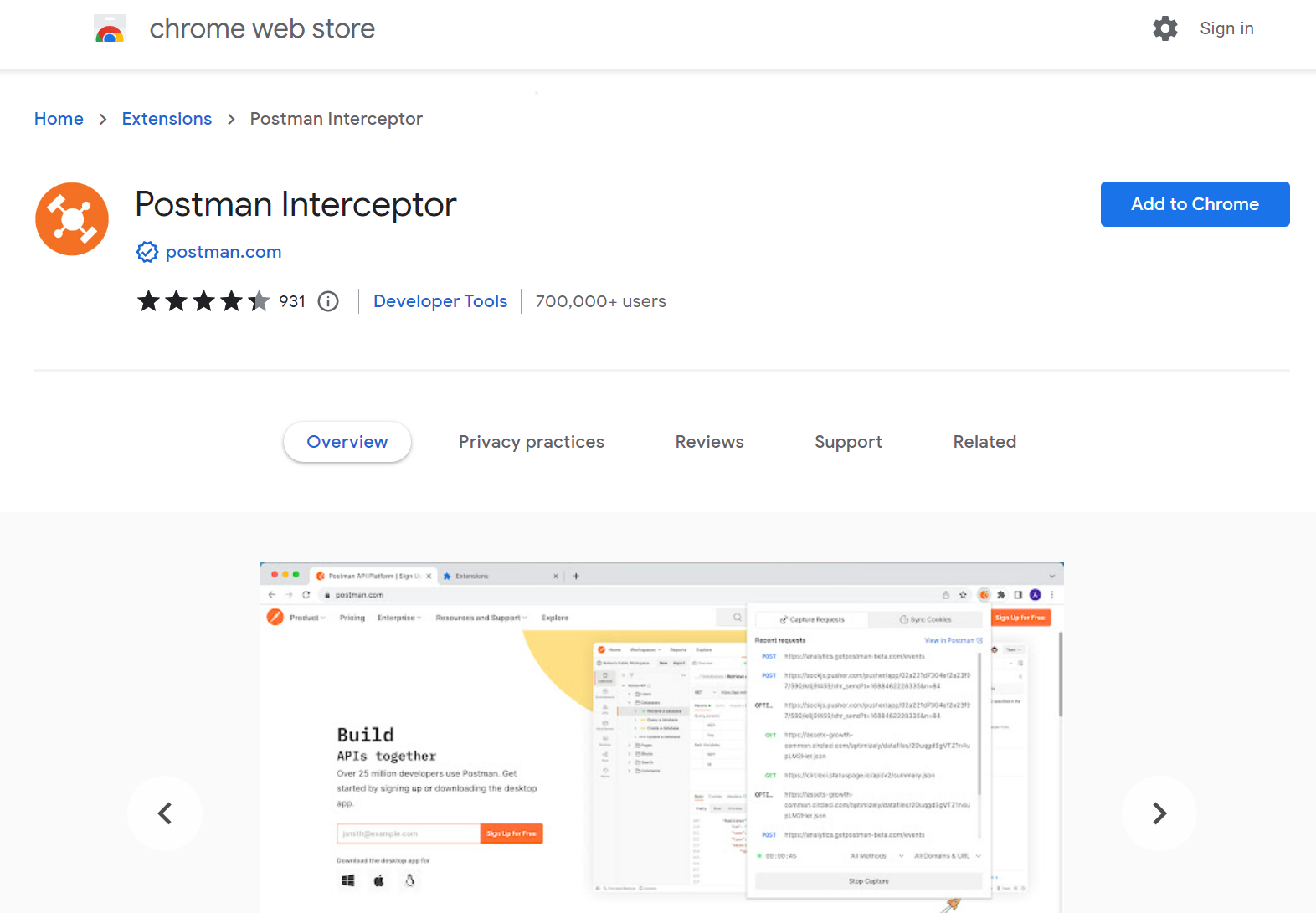
3. Pour activer Interceptor dans Postman, cliquez simplement sur le bouton "Capture requests" situé dans le pied de page.
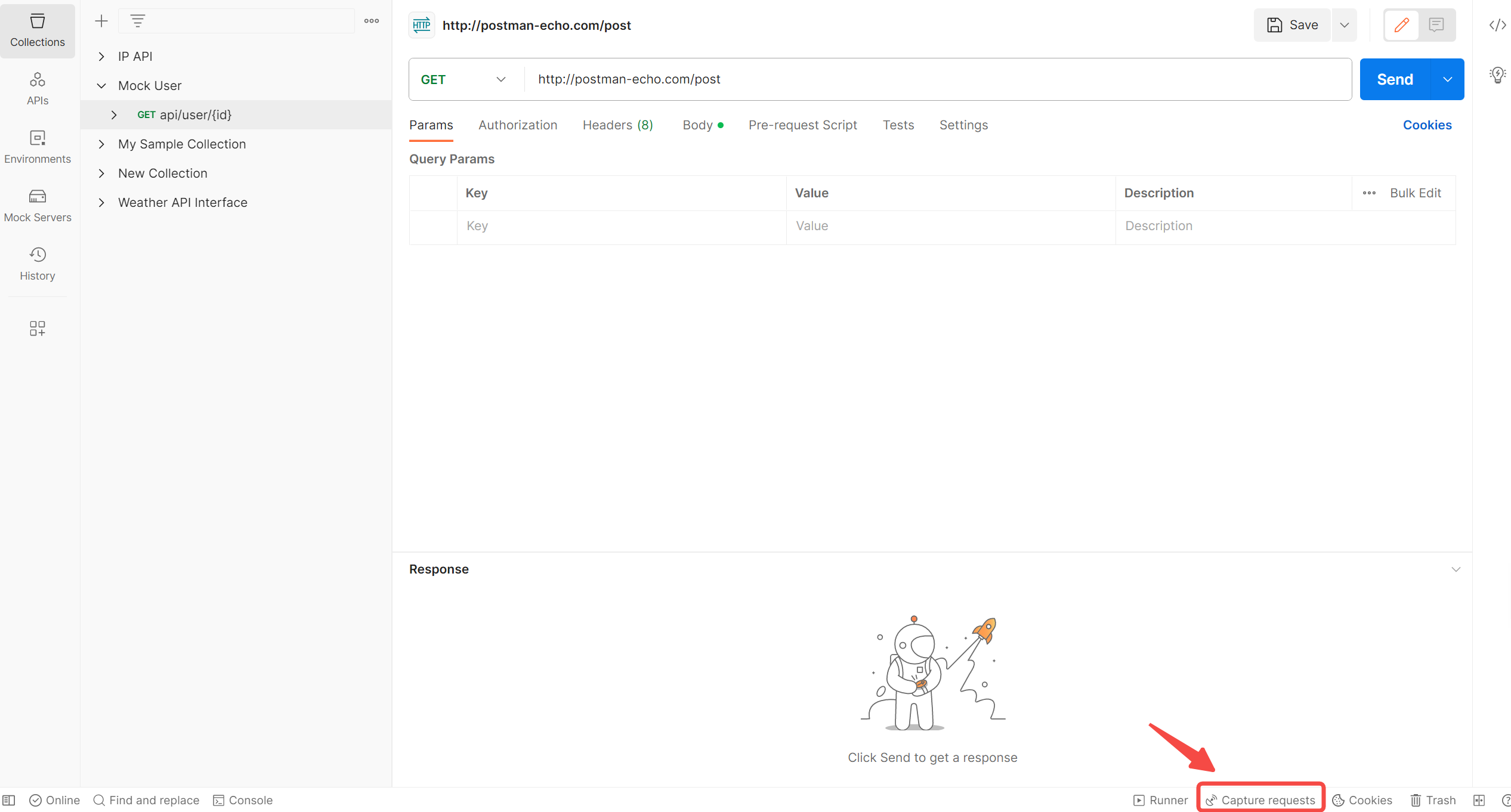
4. Une fois la fenêtre Capture requests apparaît, sélectionnez l'onglet Via Interceptor.
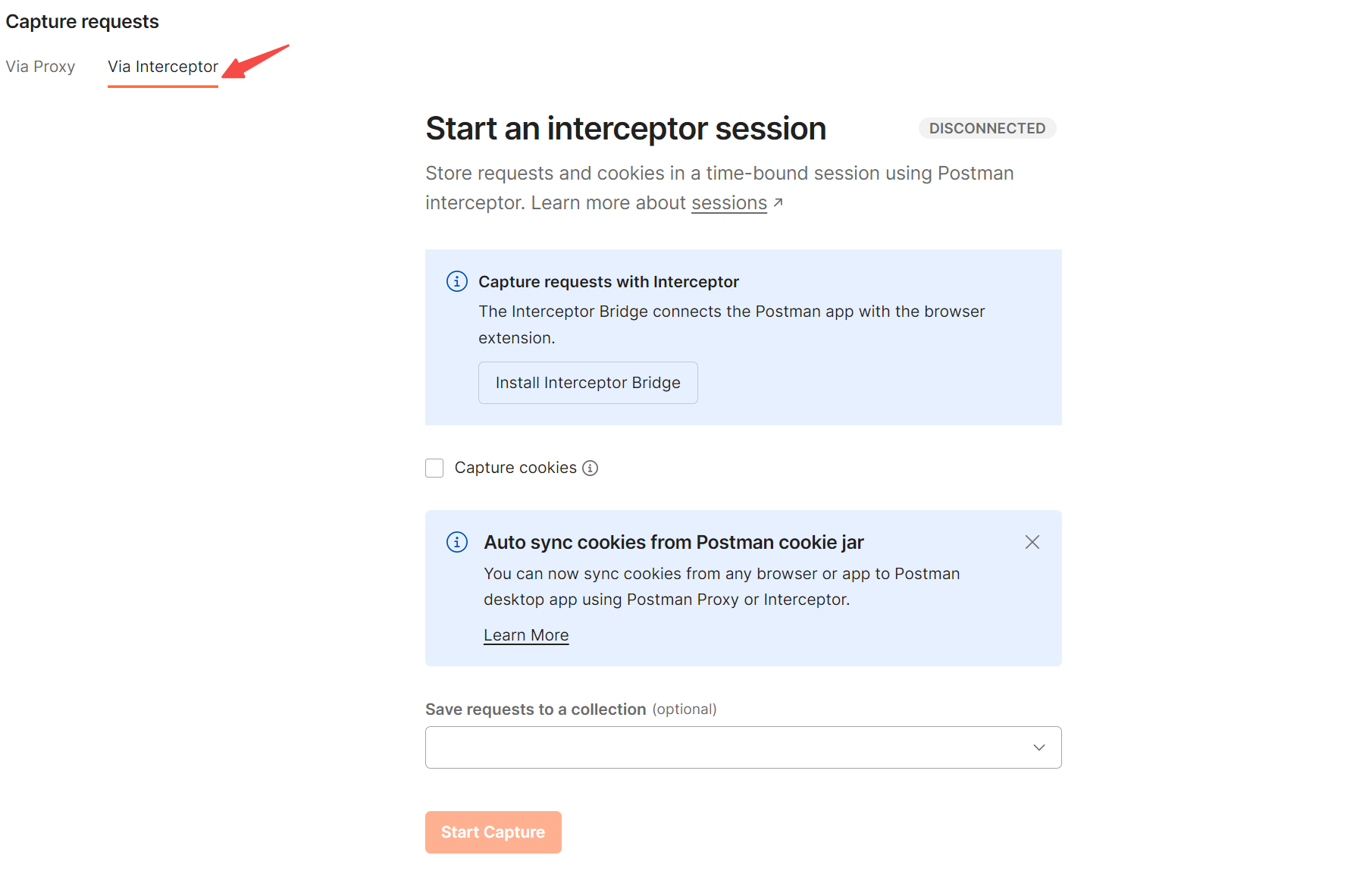
5. Choisissez l'option "Install Interceptor Bridge" pour télécharger le Bridge, un exécutable autonome qui permet la communication avec Interceptor. Après l'installation, cela ressemblera à ce qui suit.
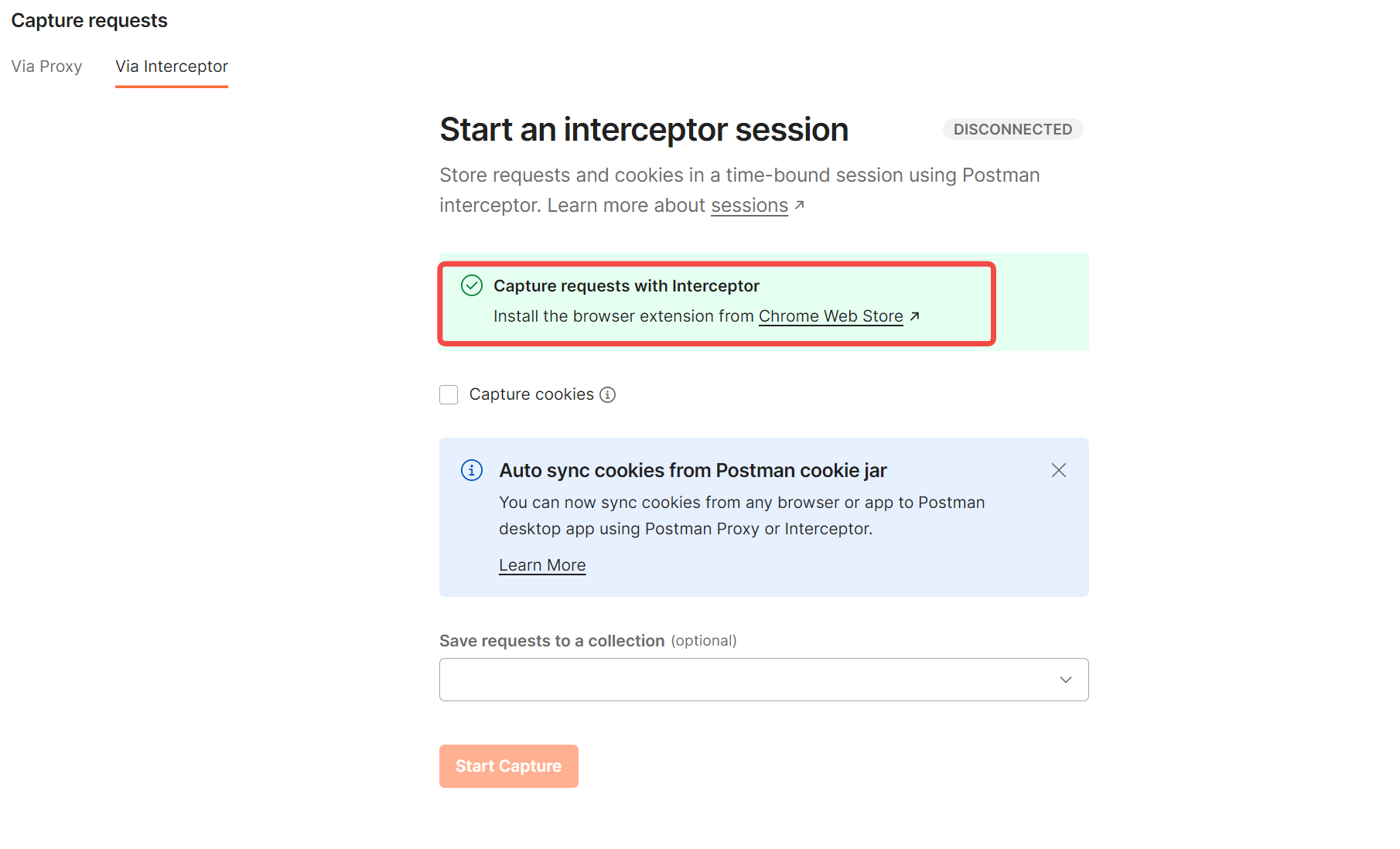
Note:
Les utilisateurs de Windows et de Linux n'ont rien d'autre à faire, car Postman gérera automatiquement le processus d'installation. Cependant, les utilisateurs de macOS peuvent être invités à installer NodeJS s'il n'est pas déjà installé sur leur ordinateur. Si l'option de téléchargement n'est pas disponible, vous pouvez télécharger et installer manuellement le Bridge en utilisant l'un des liens suivants : macOS, Linux ou Windows.
6. Vous pouvez constater que le statut CONNECTED en haut à droite est vert. Vous pouvez capturer les requêtes de votre navigateur et les cookies de n'importe quel domaine à utiliser dans Postman.
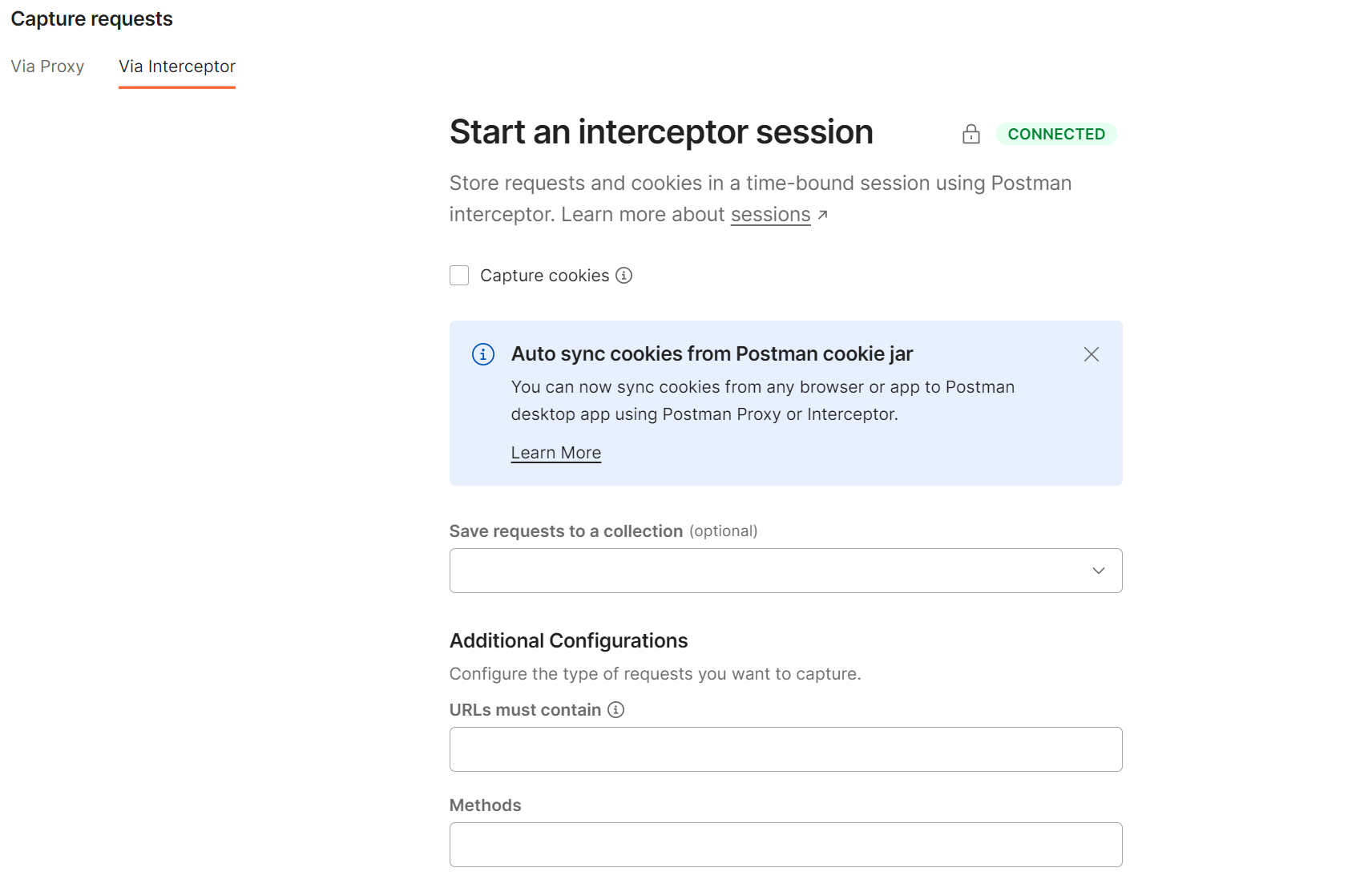
Comment utiliser Postman Interceptor (Démarrer une session Interceptor)
Maintenant que vous avez configuré Postman Interceptor, voyons comment l'utiliser pour l'interception et la modification des requêtes.
Pour démarrer une session d'interception, accédez à l'onglet Via Interceptor dans la fenêtre Capture requests.
De là, vous pouvez choisir de capturer les cookies avec les requêtes pendant la session de débogage en sélectionnant "Capture Cookies". Ces cookies peuvent ensuite être utilisés dans vos requêtes Postman.
De plus, vous pouvez capturer les cookies et les synchroniser avec Postman sans démarrer de session de débogage. Pour plus d'informations sur la synchronisation des cookies, consultez notre documentation.
Par défaut, les requêtes seront enregistrées dans une session de débogage dans l'onglet History situé dans la barre latérale. Si vous souhaitez également enregistrer les requêtes dans une collection, sélectionnez simplement une collection dans la liste sous "Save requests to a collection".
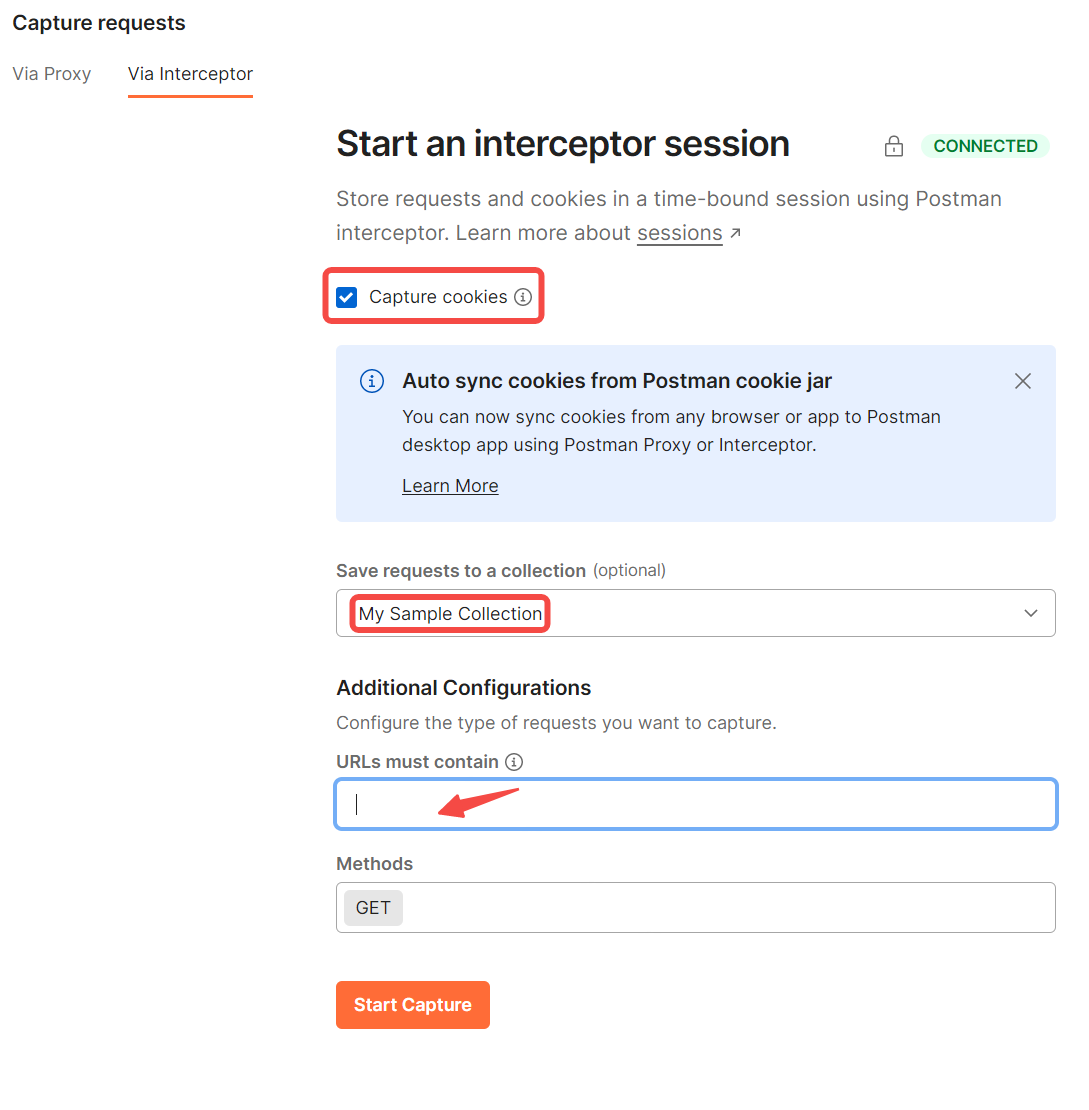
Pour capturer uniquement des URL spécifiques, entrez une chaîne ou une expression régulière sous "URL must contain". Seules les URL qui correspondent à ce modèle seront capturées.
Sous "Methods", sélectionnez une ou plusieurs méthodes HTTP pour ne capturer que ces méthodes.
Enfin, cliquez sur "Start Capture" pour commencer à capturer les requêtes.
Cas d'utilisation courants de Postman Interceptor
Postman Interceptor peut être utilisé dans divers scénarios pour tester et déboguer les requêtes API. Voici quelques cas d'utilisation courants :
- Test de l'authentification API : interceptez les requêtes pour ajouter ou modifier les en-têtes d'authentification.
- Débogage des appels d'API : inspectez et modifiez les requêtes pour résoudre les problèmes.
- Simulation des réponses API : interceptez les requêtes et renvoyez des réponses personnalisées à des fins de test.
- Test de charge : modifiez les requêtes pour simuler différents scénarios et analyser la réponse du serveur.
Alternative à Postman : Apidog
Comparé à Postman, Apidog est le meilleur outil API alternatif. Il s'agit d'un espace de travail tout-en-un pour la conception, la documentation, le débogage, la simulation et les tests d'API. Avec Apidog, vous pouvez concevoir et déboguer des API plus rapidement et plus efficacement, tout en générant automatiquement de la documentation, des données simulées et des tests.

Apidog est un outil de développement d'API largement utilisé qui permet aux développeurs de concevoir, de tester et de documenter les API. Voici quelques avantages et inconvénients de l'utilisation de Postman :
- Interface conviviale : Apidog dispose d'une interface bien conçue, facile à utiliser et à naviguer, ce qui facilite la création et le test des API.
- Large gamme de fonctionnalités : Postman offre une gamme de fonctionnalités pour prendre en charge le développement d'API, notamment la conception d'API, les tests, la simulation, l'automatisation et les outils de documentation, ainsi que des fonctionnalités de collaboration et de gestion d'équipe.
- Communauté active : Apidog dispose d'une communauté de développeurs large et active, qui peut être une ressource précieuse pour résoudre les problèmes et apprendre les meilleures pratiques.
- Intégration avec d'autres outils : Apidog s'intègre à une gamme d'autres outils et plateformes, notamment Jenkins et GitHub, ce qui offre flexibilité et choix aux développeurs.
- Facile à utiliser : Apidog avec une navigation claire est facile à prendre en main pour les débutants en raison de sa faible barrière à l'entrée.
FAQ de Postman Interceptor
Comment installer le plugin Postman Interceptor ?
Pour le navigateur Chrome : recherchez "Postman Interceptor" dans le Chrome Web Store et cliquez sur "Ajouter à Chrome" pour l'installer.
Pour le navigateur Firefox : recherchez "Postman Interceptor" sur la page des modules complémentaires Firefox et cliquez sur "Ajouter à Firefox" pour l'installer.
Comment corriger Postman Interceptor déconnecté ?
Pour corriger l'erreur "Postman Interceptor déconnecté", essayez les étapes suivantes :
- Assurez-vous que Postman et l'extension Interceptor sont à jour.
- Redémarrez Postman et l'extension Interceptor.
- Vérifiez votre connexion réseau pour vous assurer que vous êtes connecté à Internet.
- Désactivez tout logiciel VPN ou pare-feu susceptible de bloquer la connexion.
- Si vous utilisez un serveur proxy, assurez-vous qu'il est correctement configuré dans Postman et votre navigateur.
- Essayez de désinstaller et de réinstaller l'extension Interceptor dans votre navigateur.
- Si le problème persiste, consultez la documentation de Postman ou contactez leur équipe d'assistance pour obtenir de l'aide.
Comment activer Postman Interceptor ?
Dans le navigateur Chrome, cliquez sur l'icône Postman dans la barre d'outils du navigateur et sélectionnez "Enable Interceptor".
Dans le navigateur Firefox, cliquez sur l'icône Postman dans la barre d'outils du navigateur et sélectionnez "Enable Interceptor".
Comment désinstaller l'extension Postman Interceptor ?
Dans le navigateur Chrome, faites un clic droit sur l'icône du plugin Postman Interceptor et sélectionnez "Supprimer de Chrome".
Dans le navigateur Firefox, faites un clic droit sur l'icône du plugin Postman Interceptor et sélectionnez "Supprimer de Firefox".



